Asus Q535UD, UX561UD User’s Manual [da]
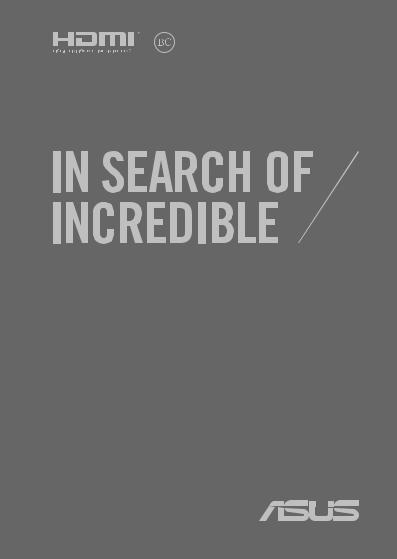
DA12532
Første udgave / August 2017
E-vejledning

Ophavsret Information
Ingen del af denne manual, inklusive produkterne og softwaren beskrevet heri, må - undtagen som reservedokumentation for køberen selv - på nogen måde kopieres, transmitteres, transkriberes, lagres på et søgesystem eller oversættes til andet sprog uden udtrykkelig, skriftlig tilladelse fra ASUSTeK COMPUTER INC. (“ASUS”).
ASUS LEVERER DENNE MANUAL "SOM DEN ER" - UDEN GARANTI AF NOGEN ART, HVERKEN UDTRYKKELIG ELLER UNDERFORSTÅET, HERUNDER, MEN IKKE BEGRÆNSET TIL UNDERFORSTÅEDE GARANTIER
OG BETINGELSER VEDRØRENDE SALGBARHED ELLER EGNETHED TIL ET GIVENT FORMÅL. ASUS' DIREKTØRER, CHEFER, ANSATTE OG AGENTER ER IKKE I NOGET TILFÆLDE ANSVARLIGE FOR NOGEN SOM HELST INDIREKTE, SÆRLIG, TILFÆLDIG ELLER FØLGELIG SKADE (HERUNDER SKADE I FORM AF TAB AF FORTJENESTE, TAB AF FORRETNING, TAB AF BRUG ELLER DATA, FORSTYRRELSE AF FORRETNING OSV), SELV, HVIS ASUS ER BLEVET OPLYST OM MULIGHEDEN FOR SÅDANNE SKADER SOM FØLGE AF FEJL I DENNE MANUAL ELLER DETTE PRODUKT.
Produkter og selskabsnavne i denne manual kan være eller ikke være deres respektive virksomheders registrerede varemærker eller ophavsretter og tjener kun som identifikation og forklaring og til ejerens fordel uden nogen som helst hensigt om at krænke.
SPECIFIKATIONER OG INFORMATIONER I DENNE MANUAL SKAL KUN TJENE SOM INFORMATION OG KAN TIL HVER EN TID OG UDEN VARSEL ÆNDRES. DE FORPLIGTER IKKE PÅ NOGEN MÅDE ASUS. ASUS PÅTAGER SIG INTET ANSVAR FOR FEJL OG UNØJAGTIGHEDER I DENNE MANUAL, HERUNDER I RELATION TIL PRODUKTET OG SOFTWAREN BESKREVET HERI.
Copyright © 2017 ASUSTeK COMPUTER INC. Alle rettigheder forbeholdt.
Ansvarsbegrænsning
Der kan opstå tilfælde, hvor du, som følge af mangler fra ASUS' side eller andet ansvar, er berettiget til erstatning fra ASUS. I alle sådanne tilfælde, uanset baggrunden for hvilken du er berettiget til erstatning fra ASUS, er ASUS kun ansvarlig - op til den listede kontraktpris - for skade på person (inklusive død), skade på fast ejendom, skade på konkret personlig ejendom samt for reel og direkte skade som følge af undladelse af eller fejl ved udførelse af de retslige forpligtelser under denne garanti.
ASUS vil kun være ansvarlig for og erstatte tab, skade, skader eller krav på basis af denne kontrakt, skadevoldende handling eller brud i henhold til denne garantierklæring.
Denne begrænsning gælder også ASUS' leverandører og forhandlere. Den er ASUS', dets leverandørers og din forhandlers maksimale, kollektive ansvar.
ASUS ER IKKE UNDER NOGEN OMSTÆNDIGHEDER ANSVARLIG FOR: (1) TREDIEPARTS SKADESKRAV MOD DIG, (2) TAB AF ELLER SKADE PÅ DINE DATAREGISTRERINGER, (3) SÆRLIGE, TILFÆLDIGE ELLER INDIREKTE SKADER ELLER FOR NOGEN ØKONOMISK FØLGESKADE (HERUNDER TAB AF FORTJENESTE OG OPSPARING), OGSÅ SELVOM ASUS, DETS LEVERANDØRER ELLER DIN FORHANDLER ER OPLYST OM MULIGHEDEN HERFOR.
Service og støtte
Besøg vores flersprogede websted: https://www.asus.com/support/
2 |
Notebook PC E-Manual |

Indholdsfortegnelse |
|
Om denne manual..................................................................................................... |
7 |
Konventioner, brugt i denne manual....................................................................... |
8 |
Ikoner................................................................................................................................... |
8 |
Typografi............................................................................................................................ |
8 |
Sikkerhedsforskrifter................................................................................................. |
9 |
Sådan bruger du din Notebook PC........................................................................... |
9 |
Sådan passer du på Notebook PC'en....................................................................... |
10 |
Ansvarlig bortskaffelse.................................................................................................. |
11 |
Kapitel 1: Hardware-installation |
|
Lær din Notebook PC at kende............................................................................. |
14 |
Set oppefra........................................................................................................................ |
14 |
Bund..................................................................................................................................... |
18 |
Højre side........................................................................................................................... |
20 |
Venstre side....................................................................................................................... |
22 |
Kapitel 2: SådanbrugerdudinNotebookPC |
|
Kom i gang.................................................................................................................... |
26 |
Sådan oplader du Notebook PC’en........................................................................... |
26 |
Løft for at åbne skærmpanelet................................................................................... |
28 |
Tryk på tænd/sluk knappen........................................................................................ |
28 |
Fingerbevægelser på beøringsskærme og på touchpad............................ |
29 |
Sådan bruges fingerbevægelser på din berøringsskærm................................ |
29 |
Sådan bruges berøringspladen................................................................................. |
32 |
Brug af tastatur........................................................................................................... |
39 |
Funktionstaster................................................................................................................ |
39 |
Windows® 10 taster........................................................................................................ |
40 |
Numerisk tastatur............................................................................................................ |
41 |
Drejning af skærmen................................................................................................ |
42 |
Notebook PC E-Manual |
3 |

Kapitel 3: Sådan arbejder du med Windows® 10 |
|
Start for første gang.................................................................................................. |
46 |
Startmenuen................................................................................................................ |
47 |
Windows® apps........................................................................................................... |
49 |
Sådan bruges Windows® appsene............................................................................ |
50 |
Sådan tilpasses dine Windows® apps....................................................................... |
50 |
Opgavevisning............................................................................................................ |
53 |
Fastgørelsesfunktionen............................................................................................ |
54 |
Sådan fastgøres hotspots............................................................................................. |
54 |
Løsningscenter............................................................................................................ |
56 |
Andre tastaturgenveje.............................................................................................. |
57 |
Tilslutning til trådløse netværk............................................................................. |
59 |
Wi-Fi-tilslutning................................................................................................................ |
59 |
Bluetooth .......................................................................................................................... |
60 |
Flyfunktion......................................................................................................................... |
61 |
Sådan slukker du for Notebook PC’en ............................................................... |
62 |
Sådan sætter du din bærbare pc til at slumre.................................................. |
63 |
4 |
Notebook PC E-Manual |

Kapitel 4: Selvtest ved start (POST) |
|
Selvtest ved start (POST)......................................................................................... |
66 |
Sådan bruges POST til at få adgang til BIOS og fejlfinding.............................. |
66 |
BIOS................................................................................................................................. |
66 |
Få adgang til BIOS........................................................................................................... |
66 |
BIOS-indstillinger............................................................................................................ |
67 |
Genopretning af systemet...................................................................................... |
74 |
Sådan vælges en gendannelsesmulighed............................................................. |
75 |
Tips og ofte stillede spørgsmål |
|
Nyttige tips til din notebook-pc............................................................................ |
78 |
Ofte stillede spørgsmål om hardware................................................................ |
79 |
Ofte stillede spørgsmål om software.................................................................. |
82 |
Tillæg |
|
Overholdelse indbygget modem.............................................................................. |
86 |
Oversigt.............................................................................................................................. |
86 |
Erklæring vedrørende netværkskompatibilitet.................................................... |
87 |
Ikke-stemme udstyr ...................................................................................................... |
87 |
Federal communications commission erklæring................................................ |
90 |
FCC Radio Frequency (RF) Exposure Caution Statement.................................. |
91 |
Kanaler for trådløs drift for forskellige domæner................................................ |
91 |
Notebook PC E-Manual |
5 |

UL sikkerhedsnoter......................................................................................................... |
92 |
Krav til strømsikkerhed................................................................................................. |
93 |
TV Tuner meddelelser.................................................................................................... |
93 |
REACH.................................................................................................................................. |
93 |
Macrovision Corporation produktnote................................................................... |
93 |
Forebyggelse af høretab............................................................................................... |
93 |
Sikkerhedsinformation for Nord-Europa (for lithium-ion-batterier)............. |
94 |
CTR 21 godkendelse (til bærbar computer med indbygget modem)......... |
95 |
ENERGY STAR overholdende produkt...................................................................... |
97 |
Globale regler vedrørende miljøbeskyttelse - |
|
overholdelse og erklæring .......................................................................................... |
97 |
Bemærkning til belægningen ................................................................................... |
98 |
ASUS Genbrug / Returservice..................................................................................... |
98 |
Forenklet EU-overensstemmelseserklæring......................................................... |
98 |
Tabel over RED RF-udgangseffekt............................................................................. |
99 |
6 |
Notebook PC E-Manual |

Om denne manual
Denne manual indeholder oplysninger om hardwaren og softwaren i din Notebook PC. Den er organiseret i følgende kapitler:
Kapitel 1: Hardware-installation
Dette kapitel giver detaljerede oplysninger om hardwarekomponenterne i din Notebook PC.
Kapitel 2: Sådan bruger du din Notebook PC
Dette kapitel viser dig, hvordan du bruger de forskellige dele af Notebook PC'en.
Kapitel 3: Sådan arbejder du med Windows® 10
Dette kapitel giver en oversigt over, hvordan du bruger Windows® 10 på din Notebook PC.
Kapitel 4: Selvtest ved start (POST)
Dette kapitel viser dig, hvordan du bruger POST til at ændre indstillingerne på Notebook PC'en.
Tips og ofte stillede spørgsmål
Dette afsnit indeholder anbefalede tips, ofte stillede spørgsmål om hardware og software som kan hjælpe dig med
vedligeholdelse og løsning af almindelige problemer du muligvis kan opleve med din notebook-pc.
Tillæg
Dette afsnit indeholder bemærkninger og sikkerhedserklæringer vedrørende Notebook PC’en.
Notebook PC E-Manual |
7 |

Konventioner, brugt i denne manual
For at fremhæve nøgleoplysninger i denne manual, vises nogen tekst på følgende måde:
VIGTIGT! Denne meddelelse indeholder vigtige oplysninger, som skal følges for at udføre en opgave.
BEMÆRK: Denne meddelelse indeholder yderligere oplysninger og tips, som kan hjælpe med at udføre bestemte opgaver.
ADVARSEL! Denne meddelelse indeholder vigtige oplysninger, som skal følges mens du udfører bestemte opgaver, hvilket er af hensyn til din egen sikkerhed, og for at forhindre beskadigelse af dataene og komponenterne i din notebook pc.
Ikoner
Ikonerne nedenfor fortæller dig hvilken enhed, der kan bruges til at udføre en række opgaver eller procedurer på din notebook pc.
= Brug berøringsskærmen
= brug berøringspladen.
= brug tastaturet.
Typografi
Fed = Dette indikerer en menu eller et punkt, som skal vælges.
Kursiv = Dette henviser til afsnit i denne vejledning, hvor du kan finde yderligere oplysninger.
8 |
Notebook PC E-Manual |
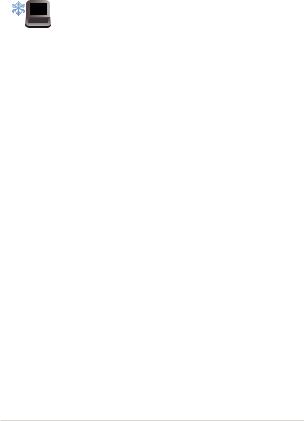
Sikkerhedsforskrifter
Sådan bruger du din Notebook PC
Denne bærbare PC må kun bruges i omgivelser med temperaturer på mellem 5 °C (41°F) og 35 °C (95 °F).
Tjek på mærkaten i bunden af Notebook PC, at din adapter passer med el-tilførslen.
For at forhindre generende varme eller skade som følge af denne må du ikke anbringe Notebook PC'en i dit skød eller nær nogen del af din krop.
Brug IKKE ødelagte netledninger, tilbehør eller andre perifere enheder.
Mens enheden er tændt skal du altid sørge for, at du ikke bærer eller tildækker din Notebook PC med materialer, som kan reducere luftventilationen.
Undgå at stille Notebook PC'en på ujævne eller ustabile arbejdsoverflader.
Du kan lægge din Notebook PC i røntgenmaskinerne i lufthavne (disser anvendes på genstande, der sættes på transportbæltet), men den må ikke udsættes for magnetiske detektorer og magnetstave.
Kontakt dit rejseselskab for at høre mere om relaterede tjenester på flyet, som du kan bruge, samt mulige begrænsninger, der skal overholdes, når du bruger din Notebook PC på flyet.
Notebook PC E-Manual |
9 |
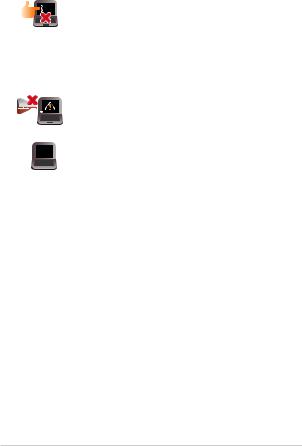
Sådan passer du på Notebook PC'en
Inden du rengører Notebook PC'en skal du frakoble netstrømmen og fjerne batterienheden (hvis den forefindes). Brug en en ren cellulosesvamp eller et rent vaskeskind med en lille smule ikke-slibende rengøringsmiddel og et par dråber varmt vand. Fjern overskydende fugt fra Notebook PC'en med en tør klud.
Brug ikke stærke opløsningsmidler som f.eks. fortynder, rensebenzin eller andre kemikalier på eller nær Notebook PC'en.
Anbring ikke genstande oven på Notebook PC'en.
Udsæt ikke Notebook PC'en for stærke magnetiske og elektriske felter.
Udsæt og brug den ikke Notebook PC'en i nærheden af væsker, regn eller fugt.
Udsæt ikke Notebook PC'en for støvede omgivelser.
Brug ikke Notebook PC'en nær gaslækager.
10 |
Notebook PC E-Manual |
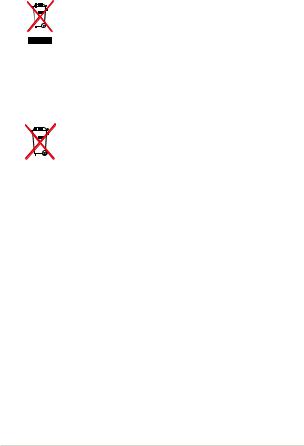
Ansvarlig bortskaffelse
Smid IKKE Notebook PC ud med husholdningsaffaldet. Dette produkt er designet på en sådan måde, at dele af det kan gebruges. Dette symbol med den overkrydsede affaldscontainer på hjul angiver, at produktet (elektrisk og elektronisk udstyr samt kviksølvholdige knapcellebatterier) ikke må bortskaffes med det almindelige husholdningsaffald. Tjek de lokale regler for bortskaffelse af elektroniske produkter.
Bortskaf IKKE batteriet sammen med husholdingsaffaldet. Symbolet med den overkrydsede affaldscontainer på hjul indikerer, at batteriet ikke må anbringes sammen med husholdningsaffald.
Notebook PC E-Manual |
11 |
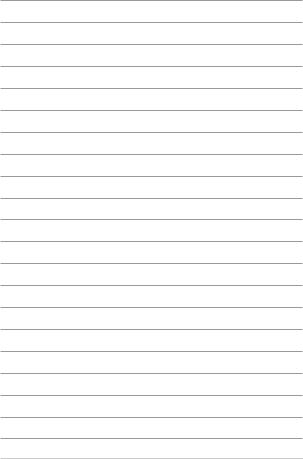
12 |
Notebook PC E-Manual |

Kapitel 1:
Hardware-installation
Notebook PC E-Manual |
13 |
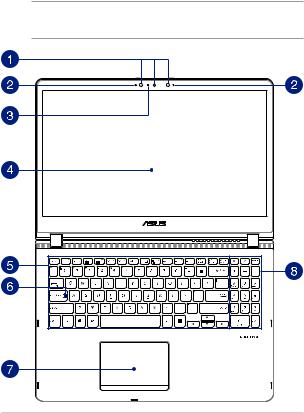
Lær din Notebook PC at kende
Set oppefra
BEMÆRK: Tastaturets layout kan variere efter område eller land. Notebookcomputeren er muligvis anderledes ud, afhængig af hvilken model du har.
14 |
Notebook PC E-Manual |
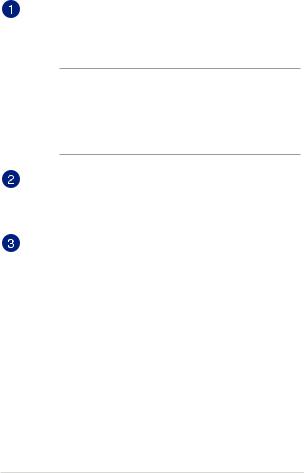
IR-kamera
Det indbyggede kamera giver dig mulighed for at tage billeder og optage videoer med din bærbar pc. IR-kameraet understøtter også Windows Hello.
BEMÆRK:
•Når du logger på med Windows Hello, vises opsætningsskærmen i sort/hvid.
•Den røde IR-indikator blinker mens dataene indlæses, inden du logger på med ansigtsgenkendelse i Windows Hello.
Array-mikrofoner
Array-mikrofonerne har ekko-annullering, støjreduktion og stråleformning, som giver bedre stemmegenkendelse og lydoptagelser.
Kameraindikator
Kameraindikatoren viser, hvornår det indbyggede kamera anvendes.
Notebook PC E-Manual |
15 |
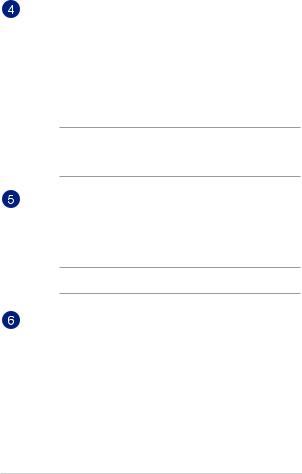
360º-justerbar touch-skærm
Touch-skærmen på din bærbare pc kan justeres 360º rundt. På denne måde kan du nemt og hurtigt ændre din bærbare pc til en touch-tablet.
Touch-skærmen giver en god fremvisning af billeder, videoer og andre multimediefiler på din bærbar pc. Skærmen giver dig også mulighed for at betjene din computer med forskellige fingerbevægelser.
BEMÆRK: Du kan læse mere om hvordan du ændre din bærbare pc til en tablet i afsnittet Bevægelser med to fingre i denne vejledning.
Tastatur
Tastaturet er af QWERTY-typen i fuld størrelse med en trykdybde, der giver behagelig indtastning. Du kan også bruge funktionstasterne på det, hvorved du har hurtig adgang til Windows® og hvormed du kan styre andre multimediefunktioner.
BEMÆRK: Tastaturlayoutet varierer efter model og land.
Indikator for låsning af store bogstaver
Denne indikator lyser, når låsning af store bogstaver er aktiveret. Med låsning af store bogstaver kan du indtaste store bogstaver (f.eks. A, B, C) med Notebook PC’ens tastatur.
16 |
Notebook PC E-Manual |
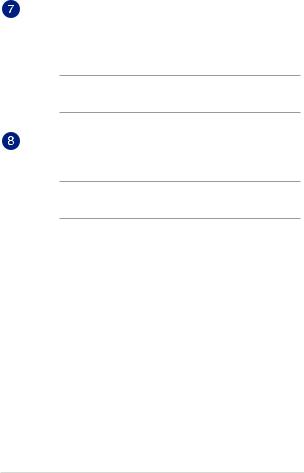
Touchpad
Touchpad’en giver dig mulighed for at bruge bevægelser med flere fingre til at navigere på skærmen, hvorved du opnår en intuitiv brugeroplevelse. Den simulerer også brugen af en almindelig mus.
BEMÆRK: For yderligere oplysninger henvises til afsnittet Sådan bruges berøringspladen i denne manual.
Numerisk tastatur
Det numeriske tastatur kan bruges til at indtaste tal med eller som piletaster.
BEMÆRK: For yderligere oplysninger henvises til afsnittet
Numerisk tastatur i denne manual.
Notebook PC E-Manual |
17 |
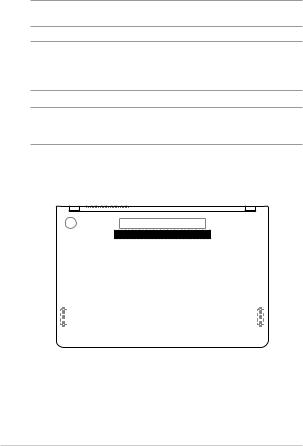
Bund
BEMÆRK: Bunden kan variere afhængigt af model.
ADVARSEL! Bunden af Notebook PC’en kan blive varm under drift eller opladning af batteriet. Når du arbejder på Notebook PC’en, må du ikke anbringe den sådan, at ventilationshullerne blokeres.
VIGTIGT! Batteritiden afhænger af brugen og af specifikationerne for denne Notebook PC. Batteriet kan ikke skilles ad.
18 |
Notebook PC E-Manual |
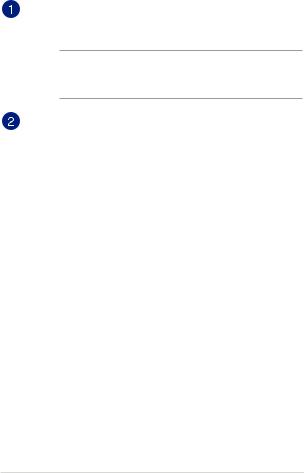
Ventilationsåbninger
Ventilationsåbningerne tillader kold luft at komme ind i og varm luft i at forlade notebook-pc’en.
ADVARSEL! Sørg for at papir, bøger, stof, ledninger eller andre ting ikke blokerer for nogen af ventilationsåbningerne, da der ellers kan ske overophedning.
Højttaler
De indbyggede højttalere giver dig mulighed for, at lytte til lyd direkte på din notebook-pc. Lydfunktionerne på denne notebook-pc er styret af software.
Notebook PC E-Manual |
19 |
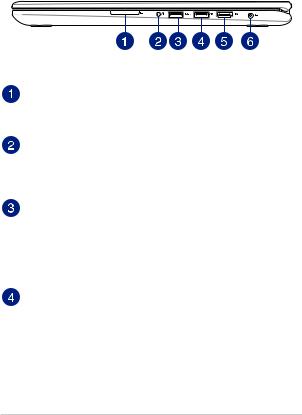
Højre side
Hukommelseskortlæser
Denne Notebook PC har en enkelt indbygget hukommelseskortlæser, der understøtter kortformaterne SD.
Hovedtelefonog mikrofonstik
Dette stik er beregnet til at tilslutte forstærkede højtalere og hovedtelefoner. Det kan også bruges til at tilslutte et headset eller en mikrofon.
USB 3.0-port med USB Charger+
Denne Universal Serial Bus 3.0-port (USB 3.0) muliggør overførselshastigheder på op til 5 Gbit/s og er bagudkompatibel
med USB 2.0. Ikonet  angiver at denne port er udstyret med
angiver at denne port er udstyret med
USB Charger+, som giver dig mulighed for hurtigt at oplade dine mobilenheder.
USB 3.0 port
Denne Universal Serial Bus 3.0-port (USB 3.0) muliggør overførselshastigheder på op til 5 Gbit/s og er bagudkompatibel med USB 2.0.
20 |
Notebook PC E-Manual |

HDMI port
Denne port er til et HDMI-stik (High-Definition Multimedia Interface), overholder HDCP og tillader således afspilning af HD dvd, Blu-ray og andet beskyttet indhold.
Strøm (DC) indgang
Slut strømadapteren til dette stik for at oplade batteriet og for at levere strøm til Notebook PC’en.
ADVARSEL! Under brugen kan adapteren blive varm. Adapteren må ikke tildækkes, og du må ikke røre den, mens den er tilsluttet en strømkilde.
VIGTIGT! Du må kun bruge strømadapteren til at oplade batteriet og levere strøm til Notebook PC’en.
Notebook PC E-Manual |
21 |
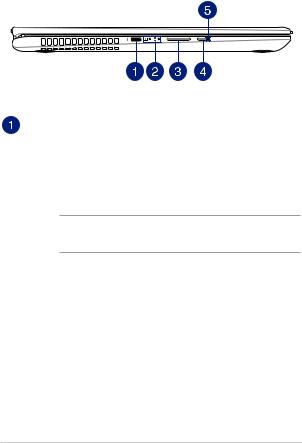
Venstre side
USB Type-C/Thunderbolt 3 kombinations-port
Dette USB 3.1 stik (Universal Serial Bus 3.1) har en overførelseshastighed på op til 10 Gbit/s, og er bagudkompatibel med USB 2.0. Brug en Thunderbolt 3-adapter til at forbinde din bærbare pc til et DisplayPort-, VGA-, DVIeller HDMI-stik på en ekstern skærm, og se billeder i høj opløsning med teknologien Intel® Thunderbolt™.
BEMÆRK: Overførselshastighed på denne port kan variere, afhængig af din model.
22 |
Notebook PC E-Manual |
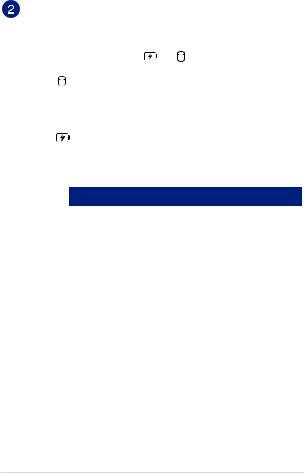
Statusindikatorer
Statusindikatorer hjælper dig med at konstatere de aktuelle tilstand for Notebook PC’ens hardware.
Indikator for drevaktivitet
Denne indikator lyser, når Notebook PC’en bruger de interne drev.
To-farvet indikator for batteriopladning
Den to-farvede lysdiode viser batteriets opladestatus. Se nedenstående tabel for yderligere oplysninger:
Farve |
Status |
Solid hvid |
Din Notebook PC sluttes til en |
|
strømkilde, batteriet oplades, og |
|
batteriniveauet er mellem 95% |
|
og 100%. |
Konstant orange |
Din Notebook PC sluttes til en |
|
strømkilde, batteriet oplades, og |
|
batteriniveauet er mindre end |
|
95%. |
Blinker orange |
Din notebook pc kører på |
|
batteri, og batteriniveauet er |
|
mindre end 10%. |
Slukket |
Din notebook pc kører på |
|
batteri, og batteriniveauet ligger |
|
mellem 10% og 100%. |
Notebook PC E-Manual |
23 |
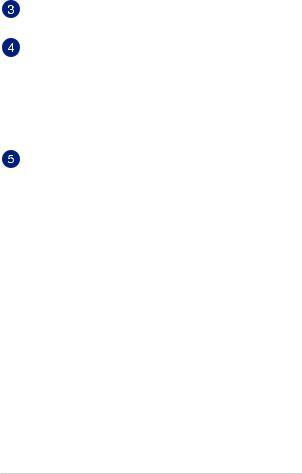
Lydstyrkeknap
Denne knap skruer op og ned for lyden på din bærbare pc.
Tænd/sluk-knap
Tryk på tænd/sluk-knappen for at tænde eller slukke for Notebook PC’en. Du kan også bruge tænd/sluk-knappen for at sætte den til at slumre eller i dvale, samt for at vække den, hvis den slumrer eller er i dvale.
Hvis Notebook PC’en ikke reagerer, skal du holde tænd/slukknappen nede i mindst 4 sek., indtil Notebook PC’en slukker.
Strømindikator
Strømindikatoren lyser, når Notebook PC’en er tændt, og blinker langsomt, når Notebook PC’en er i slumretilstand.
24 |
Notebook PC E-Manual |

Kapitel 2:
SådanbrugerdudinNotebookPC
Notebook PC E-Manual |
25 |
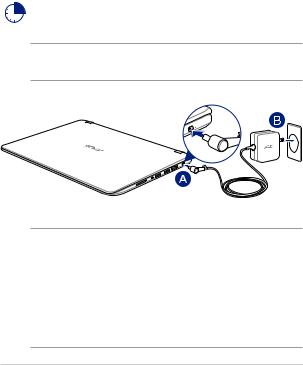
Kom i gang
Sådan oplader du Notebook PC’en
A.Sæt DC-strømadapteren i Notebook PC’ens strømindgang (DC).
B.Sæt AV-strømadapteren i en 100~240 V strømkilde.
Oplad Notebook PC'en i 3 timer, før du bruger den i batteridrift første gang.
BEMÆRK: Strømadapterens udseende kan variere afhængig af modellen og din region.
BEMÆRK:
Oplysninger om strømadapter:
•Indgangsspænding: 100–240V AC
•Indgangsfrekvens: 50–60Hz
•Rating udgangsstrøm: 6,32A maks. (120W)
•Rating udgangsspænding: 19V DC
26 |
Notebook PC E-Manual |
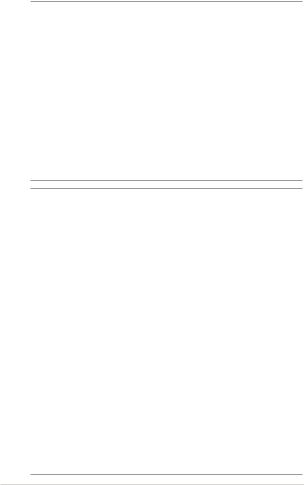
VIGTIGT!
•Find mærkepladen til indgangene/udgangene på din notebook pc, og sørg for at værdierne passer med din strømadapter. Nogle notebook pc'er har flere strømværdier på udgangene afhængig af den tilgængelige SKU.
•Sørg for at Notebook PC'en er forbundet til strømadapteren, før du tænder for den første gang. Vi anbefaler du slutter din notebook-pc til en jordforbundet stikkontakt.
•Stikkontakten skal være nem tilgængelig og være i nærheden af din notebook-pc.
•For at afbryde din notebook-pc fra strømforsyningen, skal du trække stikket ud af stikkontakten.
ADVARSEL!
Læs venligst følgende forholdsregler til batteriet til din bærbare pc.
•Batteriet inde i apparatet må kun tages ud af autoriserede teknikere fra ASUS (kun på indbyggede batterier).
•Batteriet, som bruges i denne enhed, kan udgøre en risiko for brand eller forbrændinger pga. kemikalier, hvis det fjernes eller skilles ad.
•For din personlige sikkerheds, bedes du venligst følge advarselsmærkaterne.
•Der er eksplosionsfare, hvis der indsættes en forkert type batterier.
•Må ikke brændes.
•Forsøg aldrig at kortslutte batteriet in din notebook-pc.
•Forsøg aldrig at skille batteriet ad eller samle det (kun på indbyggede batterier).
•Hold op med at bruge batteriet hvis det begynder at lække.
•Batteriet og dets dele skal genbruges eller bortskaffes på en miljørigtig måde.
•Hold batteriet og andre små dele væk fra små børn.
Notebook PC E-Manual |
27 |
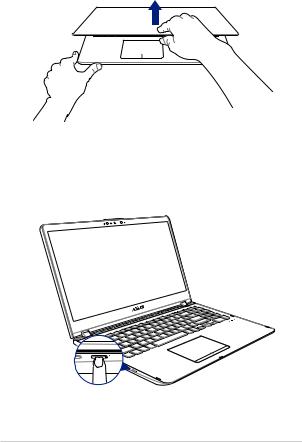
Løft for at åbne skærmpanelet
Tryk på tænd/sluk knappen
28 |
Notebook PC E-Manual |

Fingerbevægelser på beøringsskærme og på touchpad
Du kan bruge fingerbevægelser til at starte programmer og få adgang til indstillingerne på Notebook PC’en. Du kan på følgende billeder
se, hvordan du bruger fingrene på din berøringsskærm* og på berøringspladen.
BEMÆRK:
•Følgende skærmbilleder er kun til reference. Udseendet af berøringsskærmen kan variere, afhængigt af modellen.
•Touch-skærmen fås på udvalgte modeller.
Sådan bruges fingerbevægelser på din berøringsskærm
Med gestus kan du starte programmer og få adgang til indstillingerne på din notebook-pc. Funktioner kan aktiveres med følgende fingerbevægelser på berøringsskærmen på din notebook-pc.
Før fingeren fra venstre kant |
Før fingeren fra højre kant |
Stryg indad fra skærmens venstre hjørne, for at åbne Task view
(Opgavevisning).
Stryg indad fra skærmens højre kant, for at åbne Action Center
(Løsningscenter).
Notebook PC E-Manual |
29 |
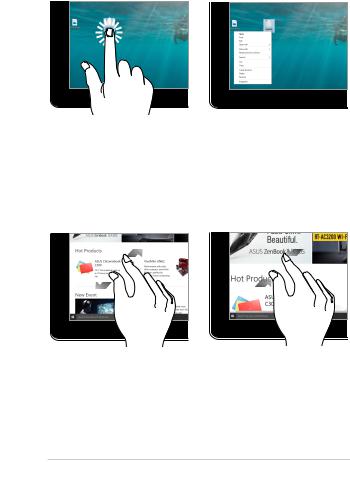
Tryk/dobbelttryk |
Tryk og hold |
•Tryk på en app, for at vælge den.
•Dobbelttryk på en app, for at åbne den.
Hold fingeren på app'en, for at åbne højreklik-menuen.
Zoom ind |
Zoom ud |
Spred dine to fingre på berøringspanelet.
Saml dine to fingre på berøringspanelet.
30 |
Notebook PC E-Manual |
